首页 / 教程
用wps演示做地图 | 用wps演示制作流程图
2023-01-02 23:36:00
1.如何用wps演示制作流程图
在WPS文字中做流程图的一般步骤如下
1.点击插入---形状;画好方框,选中后右键“编辑文字”,在方框中加入你需要的文字信息
2.点击插入---形状;画出连接线,按住SHIFT拖动可以水平或垂直的直线
3.调整位置。选中方框或线条之后用方向键或鼠标调整位置,CTRL+方向键可以进行位置微调,方便对准。
4.按CTRL+左键,把已经调整好位置的方框及线条全部选中,右键,在弹出的菜单中进行组合。最好是做好一层就组合一层,这样不容易搞乱。
5.另外一个简单的方法,点插入---在线素材库,选一个与你要求相近的流程图。粘贴进来之后进行修改微调,这样会更快一些。注意,在线素材库内的素材都是组合好的,如果要增加或删除层级需要取消组合。
2.wps演示怎么使用自定义动画绘制城市轮廓图没有路径转换为自选图形
运用之妙 存乎一心 ——妙用自定义动画轻松绘制城市轮廓图 笔者的一位朋友在长沙任教,近日受教研部门委托上一节乡土地理示范课,需要绘制出湖南各地市的轮廓图,利用WPS强大的作图功能固然可以实现(具体方法请参考拙文《WPS文字 几何绘图好帮手》:bbs/thread-21829428-1-1.html),但精雕细琢势必劳神费力。
笔者研究发现,巧妙利用WPS演示中的自定义动画就可以轻松达成上述目标。 地市轮廓图的绘制真的可以通过自定义动画来实现吗?不要奇怪,听我细细道来。
1、运行WPS演示,单击“插入”菜单下的“图片”按钮(如图1),插入准备好的湖南省政区图(如图2)。 图1 图2 2、单击“开始”菜单下“绘图”功能区里的“椭圆”按钮,拖动鼠标绘制出一个圆形后,单击“动画”菜单下的“自定义动画”按钮,在屏幕右侧的“自定义动画”窗格里依次单击“添加动画/动作路径/为自选图形指定路径”命令(如图3),将鼠标移到地图上长沙市的轮廓线上,当看到一条与长沙市轮廓线相同的红白相间的动感线条(如图4)后,单击鼠标即可将其设置为小球动画的路径(如图5),这条运动路径与长沙市的轮廓线非常吻合。
那么,如何把小球的运动路径转换为图形呢? 图3 图4 图5 3、在小球的运动路径上单击鼠标右键,在弹出的快捷菜单里单击“路径转换为自选图形”命令(如图6),即可得到一个与长沙市轮廓相同的不规则自选图形(如图7)。如果只想保留轮廓线,在自选图形上双击鼠标,在弹出的“设置对象格式”对话框里将其填充颜色设为“无填充颜色”即可。
图6 图7 4、在“绘图工具”菜单下,单击“形状样式”功能区里“形状轮廓”按钮右下角的箭头,在弹出的下拉菜单里设置轮廓线的线型(如图8)、颜色等选项,可以对线条进行美化。 图8 5、依次类推,完成其他地市轮廓线的绘制(如图9)后,删除地图、小球等辅助对象即可。
图9 如果提前使用Photoshop等工具软件对图片进行处理,在“为自选图形指定路径”时效果会更好。 对各位朋友,敬请一试。
附:。
3.wps演示怎么使用自定义动画绘制城市轮廓图没有路径转换为自选图形
运用之妙 存乎一心
——妙用自定义动画轻松绘制城市轮廓图
笔者的一位朋友在长沙任教,近日受教研部门委托上一节乡土地理示范课,需要绘制出湖南各地市的轮廓图,利用WPS强大的作图功能固然可以实现(具体方法请参考拙文《WPS文字 几何绘图好帮手》:bbs/thread-21829428-1-1.html),但精雕细琢势必劳神费力。笔者研究发现,巧妙利用WPS演示中的自定义动画就可以轻松达成上述目标。
地市轮廓图的绘制真的可以通过自定义动画来实现吗?不要奇怪,听我细细道来。
1、运行WPS演示,单击“插入”菜单下的“图片”按钮(如图1),插入准备好的湖南省政区图(如图2)。
图1
图2
2、单击“开始”菜单下“绘图”功能区里的“椭圆”按钮,拖动鼠标绘制出一个圆形后,单击“动画”菜单下的“自定义动画”按钮,在屏幕右侧的“自定义动画”窗格里依次单击“添加动画/动作路径/为自选图形指定路径”命令(如图3),将鼠标移到地图上长沙市的轮廓线上,当看到一条与长沙市轮廓线相同的红白相间的动感线条(如图4)后,单击鼠标即可将其设置为小球动画的路径(如图5),这条运动路径与长沙市的轮廓线非常吻合。那么,如何把小球的运动路径转换为图形呢?
图3
图4
图5
3、在小球的运动路径上单击鼠标右键,在弹出的快捷菜单里单击“路径转换为自选图形”命令(如图6),即可得到一个与长沙市轮廓相同的不规则自选图形(如图7)。如果只想保留轮廓线,在自选图形上双击鼠标,在弹出的“设置对象格式”对话框里将其填充颜色设为“无填充颜色”即可。
图6
图7
4、在“绘图工具”菜单下,单击“形状样式”功能区里“形状轮廓”按钮右下角的箭头,在弹出的下拉菜单里设置轮廓线的线型(如图8)、颜色等选项,可以对线条进行美化。
图8
5、依次类推,完成其他地市轮廓线的绘制(如图9)后,删除地图、小球等辅助对象即可。
图9
如果提前使用Photoshop等工具软件对图片进行处理,在“为自选图形指定路径”时效果会更好。
对各位朋友,敬请一试。
附:

最新内容
| 手机 |
相关内容

wps文字删除图形 | WPS里面的删除
wps文字删除图形 【WPS里面的删除或者替换】,替换,删除,图形,文字,提示,教程,1.WPS里面的图片怎么删除或者替换1、首先打开自己的wp
wps演示里嵌入格式 | 在WPS演示上
wps演示里嵌入格式 【在WPS演示上嵌入网上视频,格式不支持】,演示,嵌入,视频,格式,网上,不支持,1.怎样在WPS演示上嵌入网上视频,格
wps中的形状连接 | wps文字插入图
wps中的形状连接 【wps文字插入图形】,图形,文字,插入,教程,连接,点击,1.wps文字如何插入图形在“插入”选项中找到“形状”图标,点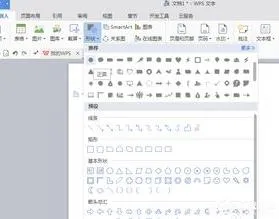
wps绘制箱式图 | 用excel做箱式图
wps绘制箱式图 【用excel做箱式图】,绘制,图表,选取,表格,教程,制作图,1.如何用excel做箱式图绘制箱线图需要借助于股价图中的“开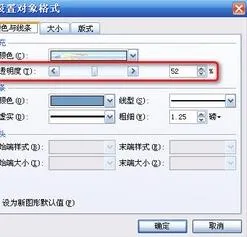
wps演示中让透明 | wps演示里设置
wps演示中让透明 【wps演示里设置背景的透明度呢】,透明,设置,透明度,演示,插入,背景图片,1.wps演示里怎么设置背景图片的透明度呢1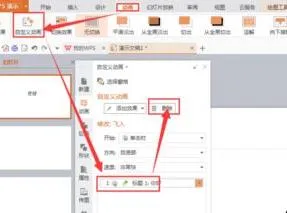
wps演示中取消全部动画效果 | wpsp
wps演示中取消全部动画效果 【wpsppt演示文稿中删除动画效果】,动画效果,删除,自定义动画,去除,幻灯片,取消,1.wps ppt演示文稿中怎












